Browser-ul nu se deschide pagina, iar internetul este de lucru și Skype
Acasă Depanarea și erori Browserul nu deschide pagina, iar internetul este de lucru și Skype
In acest articol voi discuta diferite soluții care pot fi utile în cazul în care ați încetat să deschidă pagina într-un browser. În acest caz, Internetul este, și funcționează. Astfel de programe precum Skype, diverse clienti torrent și altele continua să lucreze și du-te on-line. Iar site-uri nu pot fi deschise în toate browserele. Când încercați să deschideți unele pagină, mai întâi de mult timp pentru a încărca, și apoi primiți o eroare că pagina nu poate accesa, și un browser care nu a putut deschide. Textul mai eroare poate diferi în funcție de browser.
În Opera și Chrome, de exemplu, eroarea: „Nu se poate conecta la Internet,“ sau „nu pot avea acces la site-ul.“ În browser-ul Mozilla: "Serverul nu a fost găsit", în Yandex Browser: "Nu se poate conecta la site-ul," și Microsoft Edge (care în Windows 10). „Nu pot deschide această pagină.“
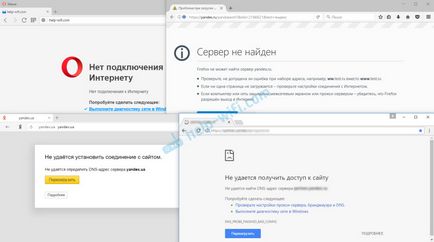
Și încă un lucru: indiferent de ce versiune de Windows instalat pe computer, precum și browser-ul. Voi arăta exemplul Windows 10. În Windows 7 și Windows 8 soluții sunt aceleași. Dacă undeva în acțiunea va fi diferit, voi scrie despre asta.
De ce browsere nu deschid site-uri? Cum de a stabili?
Puteți pune imediat în acțiune artileria grea, și vorbesc despre decizii dificile (deși de multe ori cele mai eficiente). dar, după cum arată practica, este mai bine să se aplice mai întâi câțiva pași simpli, care, de asemenea, nu ajută mai puțin frecvente pentru a scăpa de o problemă sau alta.
Problema cu DNS - cea mai frecventa cauza
- Schimbarea DNS în proprietățile conexiunii calculatorului. Este recomandat să vă înregistrați DNS de la Google. Dacă problema pe toate dispozitivele, DNS-ul poate fi prescris în setările routerului, sau separat pe dispozitive mobile.
- Asigurați-cache-ul DNS este șters. Este ca metodă suplimentară. Doar deschide un prompt de comandă ca administrator, executați comanda ipconfig / flushdns. și reporniți computerul.
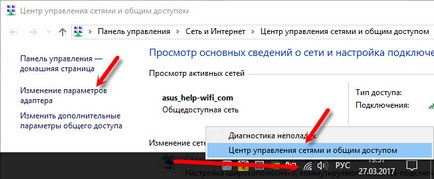
Apoi, pur și simplu faceți clic dreapta pe conexiunea prin care computerul este conectat la Internet, și alegeți „Properties“. Și în conformitate cu instrucțiunile prescrie DNS de la Google:
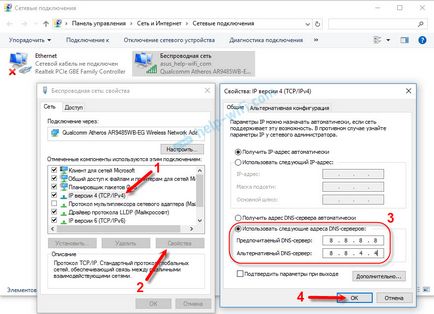
După repornire (sau chiar și fără) ar trebui să funcționeze. Cum se schimbă setările DNS din router, am arătat în articol, un link la care este dată mai sus.
Verificați proprietățile browser-ului (formarea) dezactiva Proxy
Trebuie să verificați unele dintre setările din proprietățile de formare. Nu sunt specificate dacă scriptul de configurare automată acolo, și dacă serverul proxy instalat. Deoarece parametrii sunt stabiliți în proprietățile de formare sunt aplicate toate browserele. A diferite viruși și malware-ului destul de multe ori face modificări la aceste setări, iar apoi încetează să mai rupe site-uri.
Du-te la panoul de control. Comutați vizualizarea de „pictograme mari“, localizați și deschideți „proprietăți de formare“. Acest lucru în Windows 7 și XP. Dacă aveți Windows 10, sau 8, atunci există elementul numit „Internet Options.“ Acesta poate fi găsit prin căutare și a alerga.
Faceți clic pe fila „Conexiuni“, și faceți clic pe butonul „Network Settings“. Aceasta deschide o altă fereastră. Asigurați-vă că setările se potrivesc cu cele de pe captura de ecran meu de mai jos.
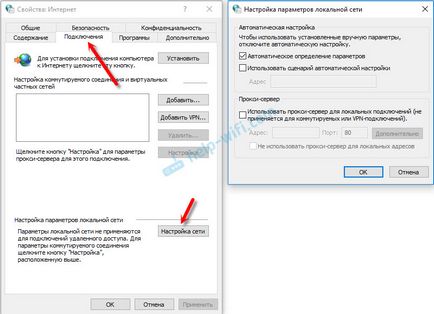
Trebuie sa fi dezactivat, iar serverul proxy script de configurare automată. În cazul în care s-au stabilit niște parametri, după declanșare, ar trebui să funcționeze.
Soluția în Windows Registry
Fereastra din stânga va fi diferite opțiuni. Suntem interesați de opțiunea AppInit_DLLs. Trebuie să setați acest parametru gol. Dacă este scris ceva, apoi dublu-clic pe un parametru AppInit_DLLs-l deschide, șterge toate liniile de „valoare“, și apăsați OK.
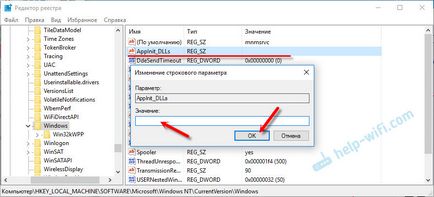
Apoi, trebuie să facă același lucru cu AppInit_DLLs opțiune, numai în secțiunea:
Dacă nu găsiți parametrul dorit în această secțiune, este în regulă. Pur și simplu reporniți computerul.
Curățarea tabela de rutare, reinițializează protocolul TCP / IP
Puteți încerca, pentru a șterge toate setările de rețea. Dacă aveți Windows 10, puteți face acest lucru prin opțiunile prin apăsarea doar un singur buton. Pentru mai multe detalii despre acest lucru, am scris în articol: Resetarea setărilor de rețea în Windows 10. Sau face așa cum se arată mai jos.
Important! Dacă ați configurat o conexiune la ISP, sau pentru a avea acces la Internet, ați întrebat unele setări IP statice, apoi resetați cel mai probabil va trebui să re-configura conexiunea. Dacă nu sunteți sigur că puteți face acest lucru, este mai bine să nu facă o resetare.
Pentru a începe, face un tabel de rutare curat. Inițiază un prompt de comandă ca administrator și executați următoarea comandă (copiați-l la linia de comandă și apăsați Enter):
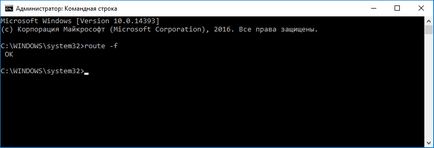
Reporniți computerul și verificați rezultatul.
Dacă acest lucru nu ajută, executați linia de comandă din nou, și condusă de linia de două echipe:
netsh winsock reset
netsh int ip resetare
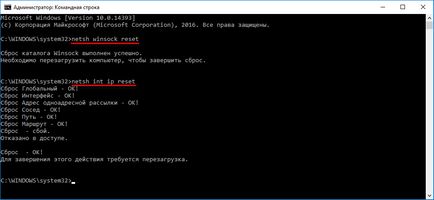
După aceea, trebuie doar pentru a reporni computerul. După aceea, deschideți browserul și să încerce să deschidă unele pagini. În cazul în care site-ul încă nu se va deschide, să încerce să execute alte recomandări în acest articol.
Nu deschide site-ul din cauza unui fișier gazde
Se face sens pentru a verifica conținutul fișierului gazde. Mai ales dacă aveți o problemă cu descoperirea doar unele site-uri specifice. De exemplu: .. Vk.com, ok.ru, etc Dacă aveți browser-ul nu se deschide nici o pagină, este puțin probabil ca problema în fișierul de gazde.
Ar trebui să arate ceva de genul asta (am pentru Windows 10):

Dacă există alte linii pe care nu se înregistrează, atunci ei pot încerca să eliminați și să salvați fișierul de gazde.
Sau pur și simplu caută fișierul hosts standard de Internet, copiați conținutul într-un fișier și salvați. În Windows 7, 8 și 10 din conținutul fișierului va arata la fel ca și în captura de ecran de mai sus.
Viruși și malware - cauza erorii „Nu pot obține acces la site-ul“
Dacă ați încercat deja soluții diferite, dar în browser încă nu vrea să deschidă, există o eroare că pagina nu este disponibilă, atunci este posibil ca computerul este infectat cu un virus sau toate este opera unor programe malware. Mai ales în cazul în care computerul nu are un antivirus instalat.
De multe ori modifica malware-ului unele setări, setările de rețea, setările browser-ului. Ca urmare, nu mai este deschis site-uri web, iar Internetul continuă să funcționeze.
Vă recomandăm să descărcați unul dintre utilitățile care sunt proiectate pentru a detecta și elimina programele malware și scana computerul. Trebuie doar să instalați antivirus (dacă nu). și scanări ale sistemului alerga. Printre instrumentele anti-virus, aș sugera: AdwCleaner, HitmanPro, Dr.Web CureIt. Zemana antimalware, Junkware Removal Tool.
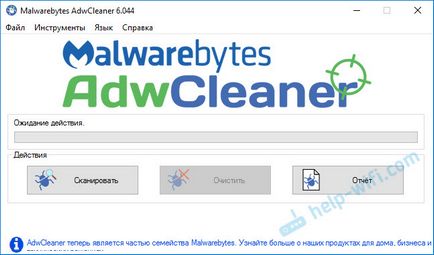
Aceste utilitare pot fi descărcate de pe Internet, fără nici o problemă. Utilizarea lor este foarte simplu. Cele mai multe în limba rusă.
Doar câteva scoate în evidență:
- Există rapoarte că pagina nu se poate încărca din cauza antivirus Avast. Totul începe să funcționeze numai după o călătorie sau îndepărtarea completă a antivirus.
- În cazul în care, după aplicarea unei decizii a mers, dar după un timp problema a revenit, este probabil ca acest lucru indică faptul că computerul este infectat, iar virusul înapoi pentru a prescrie unii parametri, dintre care pentru că problema se întoarce.
- Verificați dacă timpul expus și data la computer.